电脑不满足Win11怎么升级 给不满足要求的电脑装Win11
微软全新一代Win11系统已经发布了,很多朋友都想要体验一下新系统,不过微软给出了升级Win11的最低标准,不满足升级条件的电脑可是不能升级的,那么如果给不满足要求的电脑装Win11呢?下面为大家带来解决的办法,电脑不满足Win11照样可以升级成功。
那么,如何在不遇到错误消息的情况下将Windows10升级到Windows11?

什么是Windows11升级错误消息?
完整的错误消息如下:
这台电脑无法运行Windows11
虽然这台电脑不满足运行Windows11的系统要求,但你将继续获得Windows10更新。
您可能还会看到以下错误:
此计算机必须支持TPM2.0。
此计算机必须支持安全启动。
如果您遇到类似的错误并想知道是否需要升级到新硬件才能安装Windows11,这就是您需要的文章。
安装Windows11的系统要求是什么?
以下是安装和运行Windows11的系统要求:
1GHz64位处理器
4GB内存
64GB存储空间
支持UEFI、安全启动的系统固件
可信平台模块(TPM)2.0
现在,如果您满足硬件规格并且在使用PC Health Checkup应用程序时仍然面临这台电脑无法运行Windows11错误,您可以通过调整BIOS/UEFI设置中的一些设置来修复这个问题。
什么是UEFI引导模式?
UEFI(统一可扩展固件接口)是一种旨在替代BIOS(基本输入输出系统)的启动方式。在传统引导中,系统使用BIOS固件进行引导。
通常,建议使用较新的UEFI模式安装Windows,因为它比传统BIOS模式具有更多的安全功能,例如安全启动。
是什么导致“这台电脑无法运行Windows11错误?”
当您运行PC Health Checkup应用程序以检查您的计算机是否支持Windows11或尝试从可启动闪存驱动器或使用安装的ISO中的安装文件安装Windows11时,会发生此错误。
要使Windows11与您的计算机兼容,它必须支持UEFI和安全启动,并且必须启用TPM2.0(可信平台模块)。
由于Windows11需要与UEFI安全启动兼容的系统,如果您通过传统启动模式安装了Windows10,则安装程序将无法检测到所需的功能。
由于未满足系统要求,这将触发此电脑无法安装Windows11错误。即使您的计算机支持安全启动和TPM2.0,您仍可能需要启用它们以手动解决错误。
如果您使用传统引导模式,则需要在BIOS设置中将引导模式设置为UEFI以启用安全引导功能(也可能打开TPM2.0)。
如何修复“这台电脑无法运行Windows11错误?”
要修复此错误,您应该将启动模式设置为UEFI并启用安全启动,然后确保在您的计算机上启用了TPM2.0。请注意,标签名称可能因制造商而异,但说明应在硬件上大致翻译。
1、在Windows10中启用安全引导
以下是以戴尔Bios为例,按照以下步骤在Windows10中启用安全启动兼容性。
1)然后关闭你的电脑。
2)重新启动系统并开始按F2快捷键进入BIOS设置。不同的笔记本电脑可能会使用其他功能键,如F12、F10、F8或Esc键进入BIOS。
3)在BIOS中,使用箭头键或鼠标打开General-BootSequence选项卡。检查引导模式是否设置为传统。要更改引导模式,选择为UEFI。(使用方向键选择或者使用鼠标选择)。
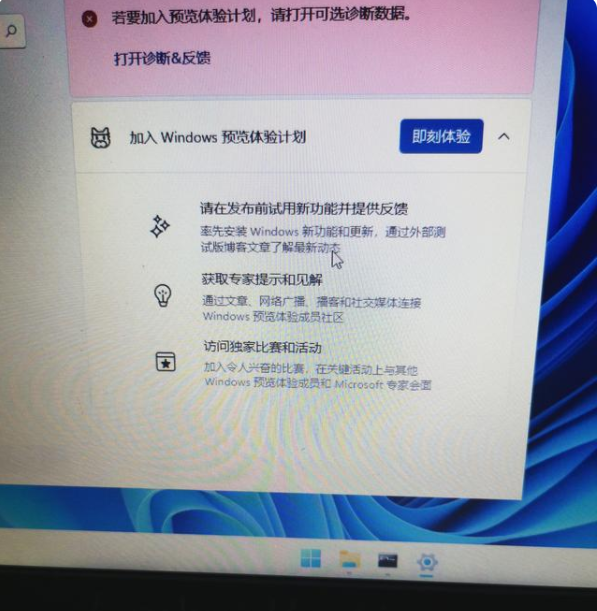
4)接下来,打开安全引导(SecureBoot)选项卡,在您的计算机上启用安全引导(选择Enableed)。
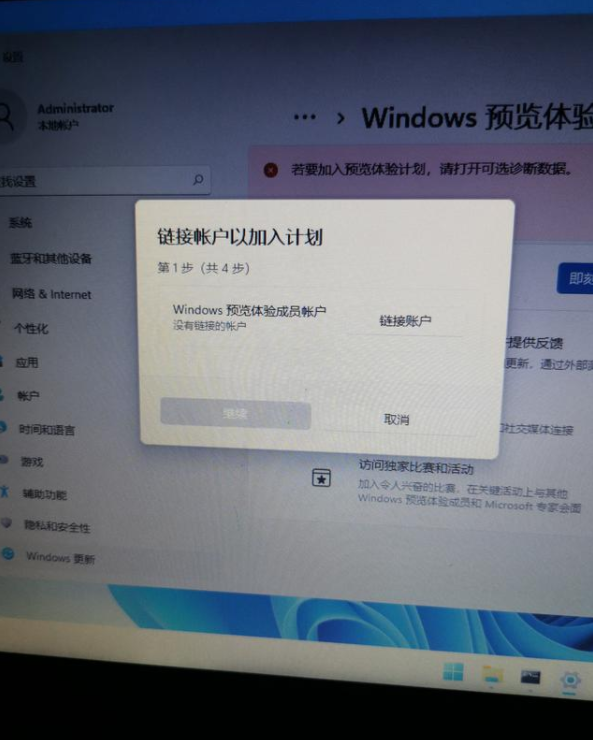
在启用安全启动和UEFI后,请确保还为您的计算机启用了TPM2.0。所以,不要关闭BIOS设置菜单。
2、启用TPM2.0
TPM2.0功能也可从BIOS设置访问。
1)在BIOS中,打开安全(Security-Security2.0)选项卡,检查TPMOn是否勾选。选择后点击应用(Apply)保存更改并退出即可。
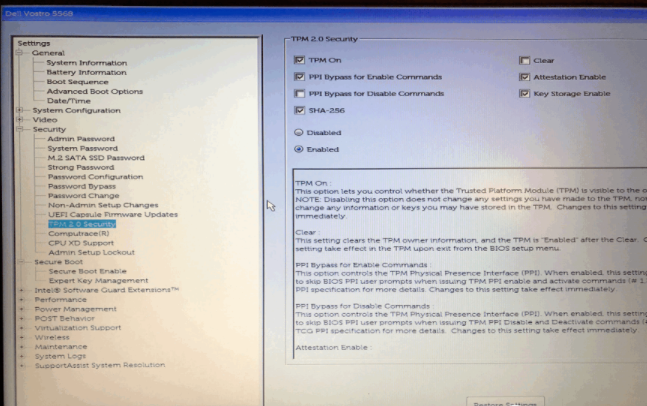
通过以上方法,您已在Windows10上成功启用安全启动兼容性和TPM2.0。重新启动您的计算机,运行PC Health Checkup,或安装Windows11以查看错误是否已解决。
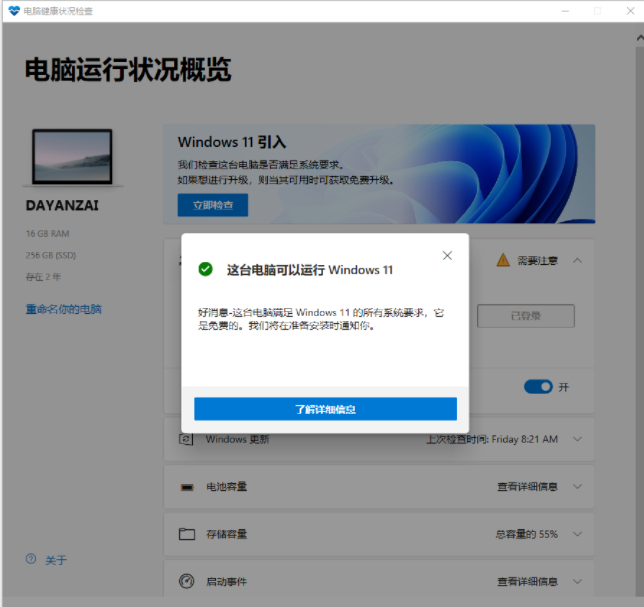
如果您将现有Windows10安装的引导模式从传统(Legacy)更改为UEFI,您可能会遇到未找到引导设备错误。
通过在BIOS设置中再次将引导模式从UEFI更改为传统,您可以轻松引导到现有的Windows10安装。
相关阅读:Win11怎么安装 Windows11系统怎么安装教程
注意
不同品牌的Bios界面不同,在设置时请大家根据实际情况进行调整,太旧的电脑主板不支持UEFI或安全引导则无法使用Windows11系统。
相关文章
系统下载排行榜71011xp
番茄花园 Win7 64位 快速稳定版
2【纯净之家】Windows7 64位 全新纯净版
3【纯净之家】Windows7 SP1 64位 全补丁旗舰版
4JUJUMAO Win7 64位 最新纯净版
5【纯净之家】Windows7 32位 全新纯净版
6【纯净之家】Win7 64位 Office2007 办公旗舰版
7【雨林木风】Windows7 64位 装机旗舰版
8【电脑公司】Windows7 64位 免费旗舰版
9JUJUMAO Win7 64位旗舰纯净版
10【深度技术】Windows7 64位 官方旗舰版
【纯净之家】Windows10 22H2 64位 专业工作站版
2【纯净之家】Windows10 22H2 64位 游戏优化版
3【纯净之家】Windows10 企业版 LTSC 2021
4【纯净之家】Windows10企业版LTSC 2021 纯净版
5【深度技术】Windows10 64位 专业精简版
6联想Lenovo Windows10 22H2 64位专业版
7JUJUMAO Win10 X64 极速精简版
8【雨林木风】Windows10 64位 专业精简版
9深度技术 Win10 64位国庆特别版
10【纯净之家】Win10 64位 Office2007 专业办公版
【纯净之家】Windows11 23H2 64位 游戏优化版
2【纯净之家】Windows11 23H2 64位 专业工作站版
3【纯净之家】Windows11 23H2 64位 纯净专业版
4风林火山Windows11下载中文版(24H2)
5【纯净之家】Windows11 23H2 64位 企业版
6【纯净之家】Windows11 23H2 64位 中文家庭版
7JUJUMAO Win11 24H2 64位 专业版镜像
8【纯净之家】Windows11 23H2 64位专业精简版
9【纯净之家】Windows11 23H2 64位 纯净家庭版
10雨林木风 Win11 24H2 64位免费纯净版系统
深度技术 GHOST XP SP3 电脑专用版 V2017.03
2深度技术 GGHOST XP SP3 电脑专用版 V2017.02
3Win7系统下载 PCOS技术Ghost WinXP SP3 2017 夏季装机版
4番茄花园 GHOST XP SP3 极速体验版 V2017.03
5萝卜家园 GHOST XP SP3 万能装机版 V2017.03
6雨林木风 GHOST XP SP3 官方旗舰版 V2017.03
7电脑公司 GHOST XP SP3 经典旗舰版 V2017.03
8雨林木风GHOST XP SP3完美纯净版【V201710】已激活
9萝卜家园 GHOST XP SP3 完美装机版 V2016.10
10雨林木风 GHOST XP SP3 精英装机版 V2017.04
热门教程
装机必备 更多+
重装工具





